IPad jest prawdopodobnie jednym z najbardziej udanych produktów Apple.
Jest przenośny, wygodny, łatwy w użyciu i łączy najlepsze funkcje wysokiej klasy telefonów komórkowych z premium specyfikacją laptopów.
Ale jak każdy inny gadżet, iPady nie są bezbłędne . Mają uczciwy udział wad i niedociągnięć.
Z bluesa twój iPad może działać i odłączać się od Wi-Fi .
Na szczęście nie musisz zbyt długo trzymać się offline przed przywróceniem połączenia Wi-Fi .
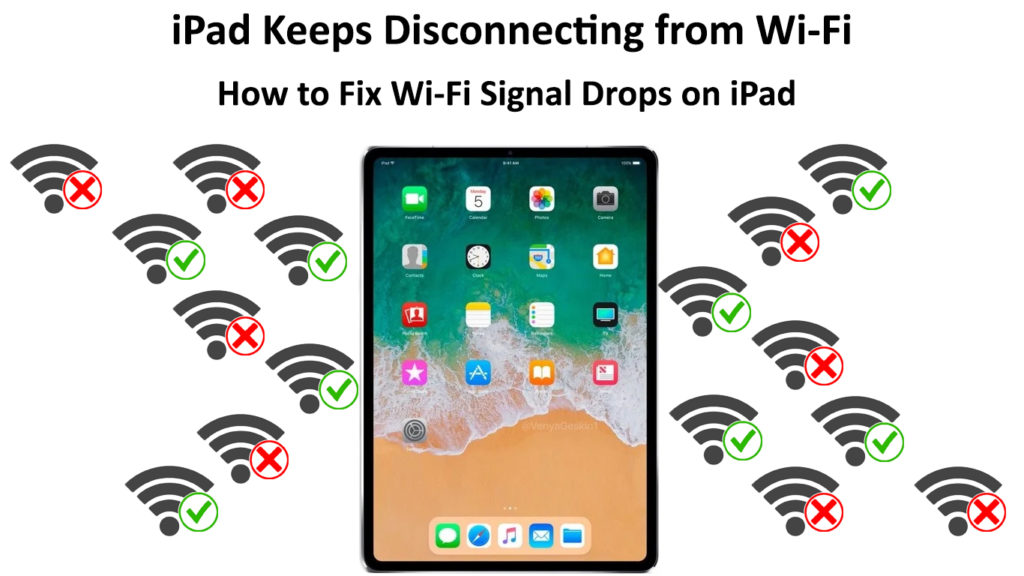
Oto, jak możesz naprawić iPada, który odłącza się od Wi-Fi :
1. Rozwiąż problemy z połączeniem internetowym
Przed zakłócaniem ustawień Wi-Fi sprawdź, czy masz aktywne połączenie internetowe .
W końcu twój iPad wymaga aktywnego połączenia internetowego, aby pozostać w kontakcie z Wi-Fi, aby nie będzie się odłączyć.
Możesz rozwiązać problemy z połączeniem internetowym przez:
- Obserwowanie świateł wskaźników LED routerów w celu potwierdzenia statusu sygnału

- Łączenie innego urządzenia z Wi-Fi
- Odwiedzanie strony zarządzania internetowymi routerami z innego podłączonego urządzenia
- Fizycznie oceniając sprzęt sieciowy
Jeśli inne urządzenia mogą z powodzeniem połączyć się z twoją siecią Wi-Fi , problem z pewnością dotyczy twojego iPada.
Upewnij się, że iPad znajduje się w zakresie , a Wi-Fi jest włączony do sieci bezprzewodowej.
Oto kroki, aby sprawdzić połączenie internetowe na iPadzie:
- Przejdź do ustawień
- Stuknij Wi-Fi, aby otworzyć ustawienia Wi-Fi
- Stuknij nazwę sieci Wi-Fi, aby się połączyć
- Niebieski znak wyboru pojawi się obok nazwy sieci, aby potwierdzić połączenie
- Włącz Auto Join, aby umożliwić iPadowi automatycznie dołączyć do znanych sieci
2. Uruchom ponownie iPada
Twój iPad może być odłączający się od Wi-Fi z powodu ogólnych błędów i usterek, a prosty ponowne uruchomienie może pomóc rozwiązać problem.
Ponowne uruchomienie iPada odświeży jego system internetowy, skutecznie eliminując wspólne błędy i przywracając połączenie.
Wykonaj następujące kroki, aby ponownie uruchomić iPada:
- Naciśnij i przytrzymaj przycisk zasilania i poczekaj, aż pojawi się przycisk zasilania suwaka
- Zwolnij przycisk zasilania
- Przeciągnij suwak, aby wyłączyć urządzenie
- Uruchom ponownie urządzenie, naciskając i przytrzymując przycisk zasilania, aż pojawi się logo Apple
Na zamrożone iPady:
- Naciśnij i przytrzymaj przyciski zasilania i domowe jednocześnie (lub użyj tej sekwencji dla iPada Pro: Włóż w górę> Włóż w dół> Naciśnij i przytrzymaj przycisk zasilania.
- Poczekaj, aż logo Apple pojawi się przed wydaniem przycisków
- Poczekaj, aż urządzenie się ponownie uruchomi
Jak zmusić iPada
3. Sprawdź zakłócenia
Zakłócenia ze strony mikrofalów, telefonów bezprzewodowych, monitorów niemowląt i głośników Bluetooth mogą degradować sygnały internetowe, powodując, że iPad tracą połączenie sporadycznie.
Ponadto odległość między routerem a iPadem może wpłynąć na siłę sygnału i spowodować odłączenia Wi-Fi.
Kwestie związane z opóźnieniem mogą pojawić się, jeśli twój punkt dostępu Wi-Fi i iPad są zbyt daleko od siebie.
Najszybszym sposobem radzenia sobie z zakłóceniami jest wyłączenie lub odłączenie wszystkich nieużywanych urządzeń bezprzewodowych.
Przenieś swojego iPada bliżej routera lub zainstaluj wzmacniacze Wi-Fi, aby upewnić się, że znajdujesz się w zasięgu.
4. Zapomnij o sieci Wi-Fi
Kolejnym szybkim sposobem naprawy iPada, który utrzymuje utratę połączenia z Internetem, jest zapomnienie obecnej sieci Wi-Fi i połączenie z nią ponownie.
Twój iPad zapisuje informacje o sieci za pierwszym razem, ale te informacje mogą zostać uszkodzone z czasem, powodując, że urządzenie utracało połączenie Wi-Fi.
Zapomnienie o sieci i ponowne połączenie może pomóc przywrócić połączenie Wi-Fi iPady.
Oto kroki, aby zapomnieć o sieci Wi-Fi na iPadzie:
- Przejdź do ustawień
- Stuknij Wi-Fi
- Stuknij znak wybuchowy obok Wi-Fi, o którym chcesz zapomnieć
- Stuknij Zapomnij o tej sieci
- Stuknij, zapomnij o potwierdzeniu wyboru
- Wróć do ekranu głównego
- Przejdź do ustawień
- Stuknij Wi-Fi
- Włącz Wi-Fi
- Wybierz swoją sieć Wi-Fi z wymienionych sieci
- Wprowadź hasło sieciowe, aby się połączyć
Jak zapomnieć o sieci Wi-Fi na iPadzie
5. Włącz/wyłącz tryb samolotu
Niewiarygodne włączenie i wyłączenie trybu samolotu może pomóc w rozwiązaniu różnych problemów, w tym problemów łączności Wi-Fi .
Większość guru technicznych używa tej funkcji do rozwiązywania problemów, naprawy problemów sieciowych i sortowania problemów Wi-Fi.
Działa, odświeżając funkcje sieciowe i ustawienia Wi-Fi, umożliwiając iPada bezproblemowo łączyć się z Internetem.
Oto jak korzystać z hakowania w trybie samolotu na iPadzie:
- Z ekranu głównego dotknij ustawień
- Dotknij tryb samolotu, aby go włączyć
- Poczekaj na 15-30 sekund
- Tryb stuknij w tryb samolotu, aby go wyłączyć
- Sprawdź, czy to rozwiązuje problem
Możesz również wyłączyć iPada, aby sprawdzić, czy odświeży ustawienia sieciowe i przywróci połączenie Wi-Fi.
6. Zresetuj ustawienia sieciowe
Powodem , dla którego twój iPad nie pozostanie w kontakcie z Wi-Fi.
Zresetowanie ustawień sieciowych na iPadzie może przejść długą drogę, aby pomóc rozwiązać problemy z łącznością i przywrócić połączenie Wi-Fi.
Możesz zresetować ustawienia sieciowe z menu Ustawienia, aby nie musisz wprowadzać nowych konfiguracji ręcznie.
- Z ekranu głównego dotknij ustawień
- Idź do generała
- Dotknij przeniesienie lub zresetowanie
- Resetuj
- Stuknij Zresetuj Ustawienia sieciowe
Jak zresetować ustawienia sieciowe na iPadzie
Uwaga: Zresetowanie ustawień sieciowych zresetuje również hasła Wi-Fi, ustawienia komórkowe oraz ustawienia APN i VPN.
7. Zaktualizuj oprogramowanie układowe iPady
Twój iPad może odłączać się od Wi-Fi z powodu ogólnych błędów i usterków oprogramowania, które zakłócają funkcje sieciowe.
Na szczęście Apple okresowo zapewnia bezpłatne informacje na oprogramowanie układowe i bezpieczeństwo iOS dla wszystkich swoich produktów.
Te aktualizacje łatwo naprawiają wspólne błędy i usterki oprogramowania, które powodują problemy z łącznością, skutecznie przywracając połączenie Wi-Fi iPady.
Musisz włączyć ustawienia automatycznych aktualizacji, aby odbierać te bezpłatne aktualizacje.
- Przejdź do ustawień
- Tap General
- Aktualizacja oprogramowania Tap
- Stuknij automatyczne aktualizacje
- Włącz aktualizacje iOS Pobierz aktualizacje
- Włącz aktualizacje instalacji iOS
8. Zresetuj router
Czasami twój iPad może być odłączający się od Wi-Fi, ponieważ pamięć routerów jest zaśmiecona i wymaga odświeżania.
Zresetowanie routera usunie wszystkie niestandardowe ustawienia i przywróci jego wartości domyślne, co daje świeży start.
Oto kroki, aby zresetować router:
- Znajdź przycisk resetowania na router

- Używając ostrego szpilki lub papieru, naciśnij i przytrzymaj przycisk resetowania przez kilka sekund
- Pozwól routerowi ponownie uruchomić
- Skonfiguruj ustawienia sieciowe na nowo
- Podłącz iPada do sieci
9. Resetuj fabrykę iPada
Jeśli wypróbowałeś wszystko i nic nie wydaje się działać, rozważ wykonanie resetowania fabrycznego na iPadzie.
- Z ekranu głównego dotknij ustawień
- Idź do generała
- Dotknij transfer lub zresetuj iPada
- Stuknij wymazanie wszystkich treści i ustawień
Wniosek
IPad, który odłącza się od Wi-Fi, może sprawić, że będziesz zdezorientowany i sfrustrowany, gdy najbardziej potrzebujesz urządzenia.
Na szczęście naprawianie tego problemu nie jest tak złożone, jak zakłada wiele osób.
Musisz tylko wypróbować niektóre z naszych sugestii, aby zminimalizować problemy z łącznością i przywrócić połączenie Wi-Fi iPady.
